Dacă aveți un dispozitiv Android, este posibil să doriți să-l personalizați într-o mare măsură arătându-vă creativitatea și făcând dispozitivul cât mai adevărat posibil. În mod implicit, aveți o mulțime de opțiuni pentru a personaliza dispozitivul, dar există și mai multe opțiuni dacă utilizați modul de recuperare.
Toate telefoanele Android se livrează cu un mod numit modul de recuperarecare, deși creat pentru a vă ajuta să vă recuperați dispozitivul atunci când lucrurile nu merg bine, vă ajută, de asemenea, să reglați o serie de opțiuni pe telefon. Puteți utiliza, de asemenea, modul de recuperare dacă există o problemă cu sistemul dvs. și credeți că dispozitivul dvs. ar putea folosi ceva ajutor.
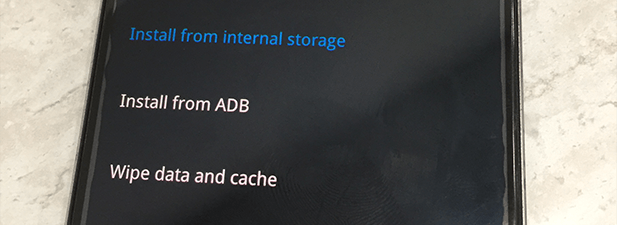
Indiferent de modul în care doriți să utilizați modul, iată cum intrați în modul și ce puteți face cu fiecare opțiune disponibilă acolo.
Reporniți dispozitivul în modul de recuperare
Există mai multe modalități de a reporni un dispozitiv Android în modul de recuperare. Fiecare metodă folosește o abordare unică pentru a vă ajuta să intrați în modul și, așadar, ar trebui să o alegeți pe cea care credeți că funcționează pentru dumneavoastră.
Utilizarea KeyCombinations
Cea mai simplă metodă este să utilizați un combinație dedicată de chei. Fiecare dispozitiv Android are o combinație de taste care, atunci când este apăsat, permite dispozitivului dvs. să repornească în modul de recuperare.
Iată combinațiile de taste pentru unii dintre cei mai populari devicemanufactori Android:
Rețineți că dispozitivul trebuie să fie oprit atunci când utilizați aceste combinații de taste.
Utilizarea ADB
ADB are o serie de comenzi pentru a efectua diverse acțiuni pe dispozitivul Android și una dintre aceste comenzi vă permite să reporniți în recuperare modul.
Cu condiția aveți setul de instrumente ADB configurat pe aparat, următorul lucru este ceea ce trebuie să faceți pentru a intra în modul de recuperare.
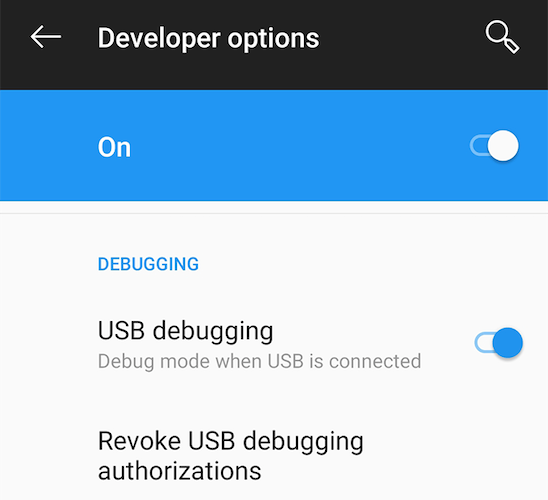
./adb dispozitive(pentru Mac)
dispozitive adb(pentru Windows)
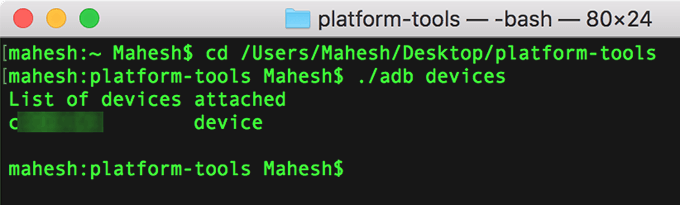
./adb boot recovery(pentru Mac)
adb boot recovery(pentru Windows)
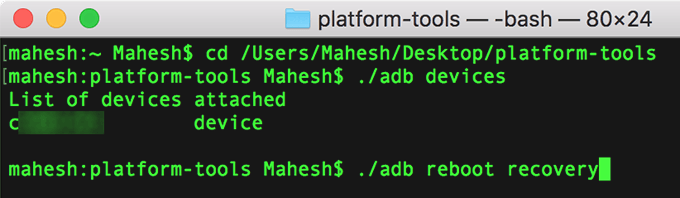
Dispozitivul dvs. se va opri imediat și va reporni în modul de recuperare Android.
Utilizarea unei aplicații (necesară rădăcină)
Dacă aveți acces la rădăcina de pe dispozitiv, puteți utiliza o aplicație din magazinul Google Play și puteți să vă recuperați modul într-o singură atingere.
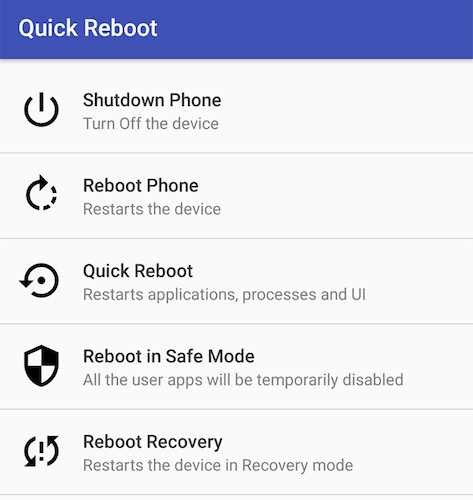
Cum să utilizați opțiunile modului de recuperare Android
Dacă utilizați modul de recuperare Android pentru prima dată, este posibil să nu fiți conștienți de funcționalitatea fiecărei opțiuni .
Deși majoritatea opțiunilor se explică de la sine și veți ști ce fac după numele lor, este bine să aveți mai multe informații despre fiecare dintre ele. În acest fel, veți ști când să folosiți ce opțiune.
Cum puteți personaliza Android cu modul de recuperare?
Doar să știți ce face fiecare opțiune în modul de recuperare nu vă va ajuta foarte mult personalizarea dispozitivului. Va trebui să aflați despre diverse fișiere pe care dispozitivul dvs. Android le utilizează pentru personalizare.
Iată câteva dintre tipurile de fișiere pe care le puteți bloca folosind modul de recuperare pentru a regla dispozitivul:
ROM-uri personalizate
O ROM personalizată este o versiune personalizată a sistemului de operare Android pentru dispozitivul dumneavoastră. Poate avea sau nu toate aplicațiile de stoc, poate avea unele funcții suplimentare, etc.
Clipirea înlocuiește stocul de Android pe care îl rulați pe dispozitiv.
Recuperare personalizată
Ceea ce ați accesat mai sus a fost recuperarea stocului Android și aveți, de asemenea, opțiunea de a o înlocui cu o recuperare personalizată care aduce mai multe funcții.
Două dintre cele mai populare recuperări personalizate sunt Recuperare ClockworkMod și Recuperare TWRP.
Nuclee personalizate
Un nucleu personalizat este de obicei aprins pe un dispozitiv Android atunci când doriți să overclockează procesorul dispozitivului. Faceți-o doar dacă știți ce faceți sau veți termina să vă bricking dispozitivul.
ROM-uri stoc
Astock ROM este versiunea stoc a sistemului de operare Android pentru dvs. device.It este cel cu care dispozitivul dvs. a fost preîncărcat. Ar trebui să folosiți dacă dispozitivul dvs. merge fără fir și nu aveți altă modalitate de a-l remedia. Dispozitiv Android.
După ce te-ai obișnuit cu el, te vei simți din nou și din nou să te dezarhivezi dispozitivul și vei avea în cele din urmă o experiență Android complet personalizată pe care nimeni nu o are.